1.关于git与git小乌龟的安装和使用可以参考以下
git小乌龟安装:https://blog.csdn.net/xc_zhou/article/details/93137856
git小乌龟使用:https://blog.csdn.net/hjwdz2015/article/details/90487554
2.在安装且配置完之后,我发现IDEA可以push代码 但是下拉克隆代码却需要输入密码,但是输入三次任意密码之后,下拉就会失败,且TortoiseGit:“自动加载 Putty 秘钥”为灰色不可选

解决方案 :
1.Windows -> 开始 -> 找到TortoiseGit / PuTTYgen,点击打开。

或者直接搜索 PuTTYgen

2.点击Generate,然后鼠标在上方空白处滑动生成秘钥

2.点击Save private key ,保存秘钥,放到你一个你能记住的目录,文件以.ppk结尾

3.复制秘钥内容, 去git网站右上角我的信息–Settings–sshkey(秘钥)–粘贴保存即可

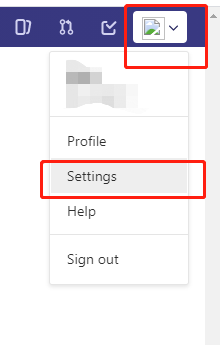

4. 加载私钥: Windows -> 开始 -> 找到pageant,双击打开 -> Add Key -> 将刚保存的.ppk私钥加载进去。

5.“自动加载 Putty 秘钥”为灰色解决方法
原因:TortoiseGit 默认使用的 SSH client 为 ssh.exe,但该文件却不在环境变量路径下存在。
解决:在 TortoiseGit 的 Settings 中找到 Network,在下面的 SSH client 设置为 TortoisePlink.exe。该文件在 TortoiseGit 安装目录下的 bin 文件夹里。
例如:C:\Program Files\TortoiseGit\bin\TortoisePlink.exe
————————————————
做完上面的内容 你就会发现 我们再次下拉代码的时候就可以成功啦!
版权声明:本文大部分内容为CSDN博主「岁月神偷小拳拳」的原创文章,遵循CC 4.0 BY-SA版权协议,转载请附上原文出处链接及本声明。
原文链接:https://blog.csdn.net/u013925378/article/details/105437189/





















 2113
2113











 被折叠的 条评论
为什么被折叠?
被折叠的 条评论
为什么被折叠?








